![]() В конце прошлой статьи, посвященной обновлению официального клиента Twitter для Mac, были упомянуты нововведения в секретных настройках этого приложения, которые в теории должны быть доступны только покупателям nanoBundle 2. Однако, существует способ активировать все и без покупки бандла — с помощью замечательной системной утилиты Terminal.app и нескольких команд.
В конце прошлой статьи, посвященной обновлению официального клиента Twitter для Mac, были упомянуты нововведения в секретных настройках этого приложения, которые в теории должны быть доступны только покупателям nanoBundle 2. Однако, существует способ активировать все и без покупки бандла — с помощью замечательной системной утилиты Terminal.app и нескольких команд.
Откуда взялась такая секретная панель в диалоге настроек? Во время проведения акции nanoBundle 2 от Macheist создатели бандла в качестве завлекающего трюка предложили покупателям эксклюзивную возможность получить доступ к Tweetie 2 первыми, «как только программа будет готова». Спустя некоторое время популярный сервис микроблоггинга объявил о покупке мобильного и настольного приложений, взяв их автора в свой штат.
Поэтому после релиза Twitter для Mac разработчику пришлось хоть как-то выполнить рекламные обещания и добавить скрытую панель «только для покупателей nanoBundle 2». А в вышедшем вечера обновлении настольного твиттер-клиента появились опции, которые активируют две новые возможности.
Во-первых, это классический режим (Classic Mode). Если вы включите его и перезапустите приложение, то оно напомнит вам о периоде с 1984 по 1990 года и самых первых версиях Mac OS, когда у дизайнеров операционной системы было в наличие два цвета — черный и белый — и множество оттенков серого.
В ресурсах, кстати, пользователи нашли новую (пятую по счету!) иконку birdcow.icns, которую автор Twitter для Mac назвал по аналогии со знаменитым изображением собако-коровы Dogcow художницы Сьюзан Кэр (Susan Kare), создавшей многие из элементов интерфейса Mac OS в 80-х годах. В том числе и Control Panel — предшественника нынешней утилиты Системные настройки.
Во-вторых, вы можете включить действие «Bounce scroll view» для обновления тви-ленты по аналогии с iOS-версией этого же приложения: хватаем твиты мышкой, тянем их вниз и отпускаем — в результате этого приложение «внепланово» соединяется с сервером Twitter и получает новые сообщения:
И вот теперь мы подходим к самому интересному, поскольку для включения этих возможностей требуется запустить Терминал.app из каталога Программы > Служебные программы (Applications> Utilities) и выполнить две команды:
defaults write com.twitter.twitter-mac Chicago -bool true
defaults write com.twitter.twitter-mac ForceEnableScrollBouncing -bool true
Имейте в виду, что мы только активировали две опции, а для их отключения потребуется ввести те же команды, заменив true на false. Но что делать, если вы хотите управлять скрытыми настройками прямо из приложения? Для этого придется еще немного поработать с Терминалом и включить панель Secret:
- Опять выйдете из Twitter для Mac.
- Переключитесь в Терминал (я уверен, что он у вас еще открыт).
- И введите следующие команды:
defaults write com.twitter.twitter-mac reg.email3 -string "mhtest7@kalleboo.com"
defaults write com.twitter.twitter-mac reg.license3 -string "macheist-ketchup-mini-dolphin-81401475"
Осталось лишь заново открыть программу, зайти в её настройки (Ctrl+,) и удостовериться, что секретная панель действительно появилась:

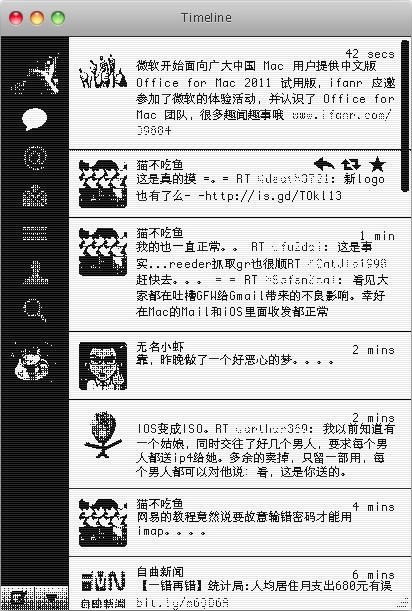



Последние комментарии